来源:小编 更新:2024-10-04 11:52:23
用手机看
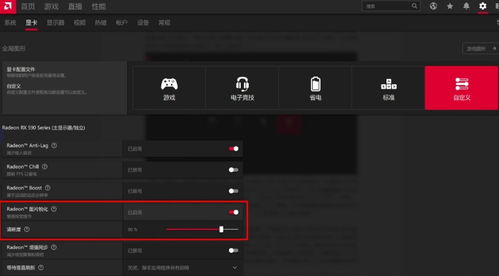
随着游戏技术的不断发展,高性能显卡已成为游戏玩家追求的必备条件。AMD Radeon显卡凭借其出色的性能和丰富的功能,深受广大游戏爱好者的喜爱。本文将为您详细介绍如何通过Radeon设置来优化显卡性能,提升游戏体验。
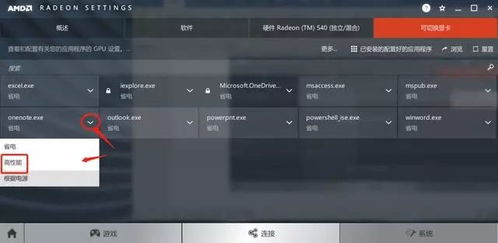
Radeon设置是AMD提供的一款图形驱动程序,它可以帮助用户管理和优化Radeon显卡的性能。通过Radeon设置,您可以调整显卡的设置,以适应不同的游戏和应用需求,从而获得更好的游戏体验。
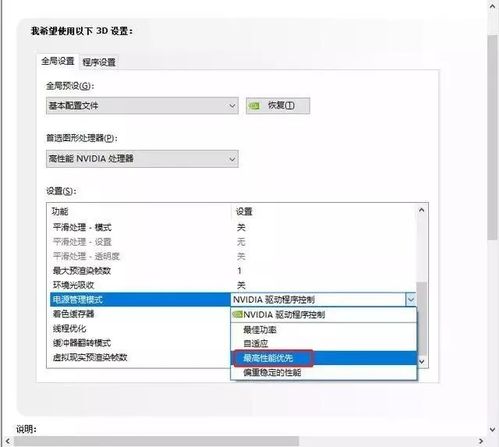
要进入Radeon设置,您可以在桌面右键点击,选择“Radeon设置”或通过开始菜单搜索“Radeon设置”打开。进入后,您将看到一系列的选项,包括游戏、显示、性能、系统信息等。
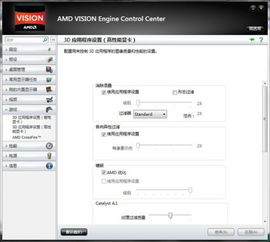
在Radeon设置中,游戏选项可以帮助您调整游戏性能。以下是一些优化游戏性能的方法:
1. 纹理过滤质量
在Radeon设置中,点击“游戏”选项,然后选择“全局设置”。在这里,您可以调整纹理过滤质量,选择“性能”模式可以提高游戏性能,但可能会降低画面质量。
2. 等待垂直更新
继续在“全局设置”中,找到“等待垂直更新”选项,将其设置为“始终关闭”。这可以减少输入延迟,提高游戏响应速度。
3. Radeon Boost
Radeon Boost技术可以在不牺牲画面质量的情况下提高帧率。在“游戏”选项中,选择您正在玩的游戏,然后启用Radeon Boost。这将自动调整游戏分辨率和帧率,以获得更好的性能。
4. Radeon Anti-Lag 2
对于需要快速反应的游戏,如MOBA或射击游戏,Radeon Anti-Lag 2可以帮助减少输入延迟。在“游戏”选项中,启用Radeon Anti-Lag 2,并选择您正在玩的游戏。
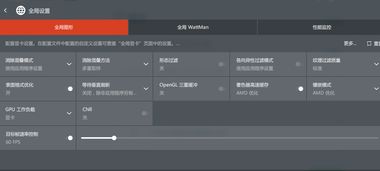
除了Radeon设置外,以下方法也可以帮助您优化游戏性能:
1. 更新显卡驱动程序
定期更新显卡驱动程序可以确保您的显卡性能得到最佳发挥。您可以通过AMD官网或Radeon设置自动更新驱动程序。
2. 调整电源管理设置
在控制面板中,调整电源管理设置,选择高性能模式,以确保显卡在运行游戏时获得足够的性能。
3. 关闭不必要的后台程序
关闭不必要的后台程序可以释放CPU和GPU资源,提高游戏性能。
通过Radeon设置和其他优化方法,您可以轻松提升游戏性能,获得更好的游戏体验。在享受游戏的同时,别忘了关注显卡的散热和保养,以确保显卡长期稳定运行。